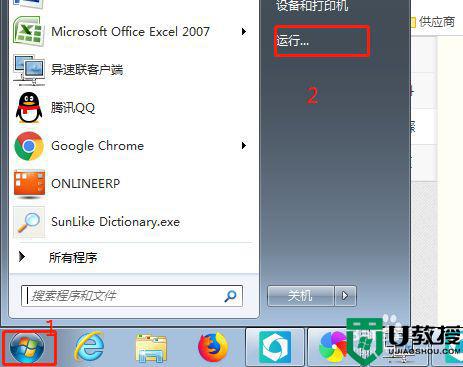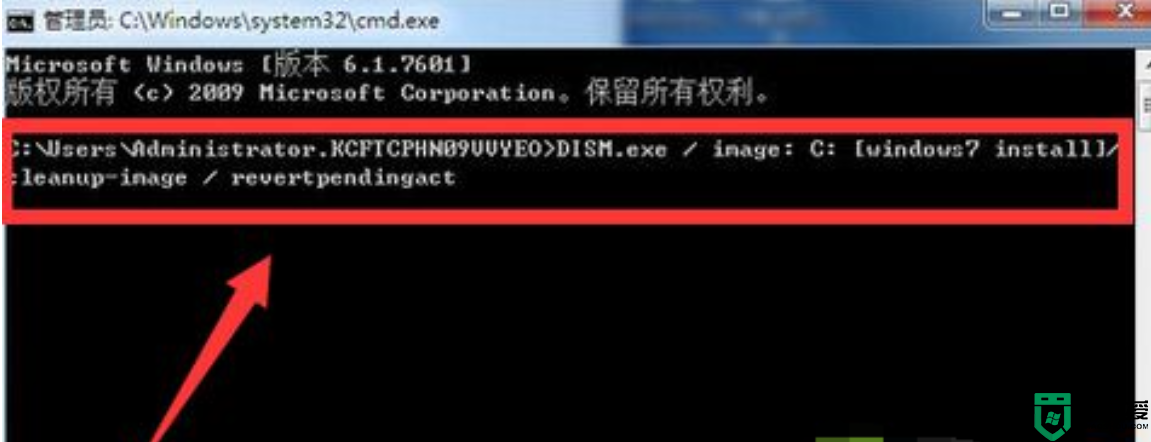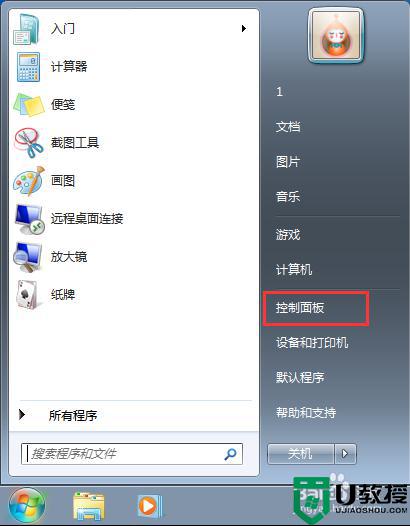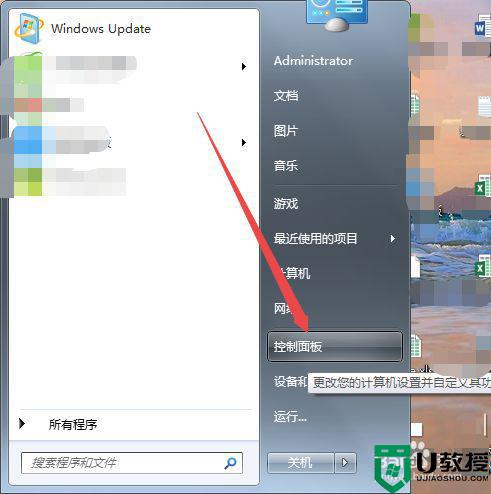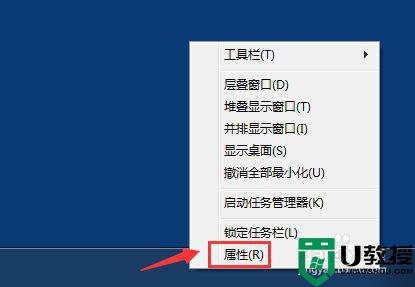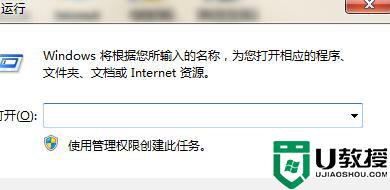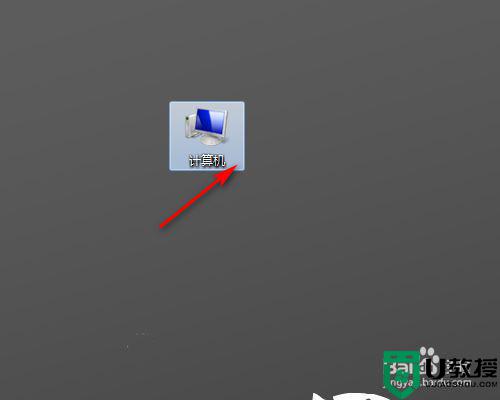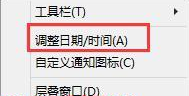win7Svchost.exe一直保持在下载状态如何解决
时间:2021-06-27作者:mei
svchost.exe是微软Windows操作系统中的系统文件,是比较重要的文件,最近,有网友发现win7电脑Svchost.exe在一直保持在下载状态,试着关闭都无法停止,怎么办?针对此疑问,笔者收集整理分享一下经验。
推荐:雨林木风win7系统下载
具体方法如下:
1、同时按下win+R组合键调出运行命令窗口。

2、在运行窗口输入gpedit.msc,点击确定按钮。
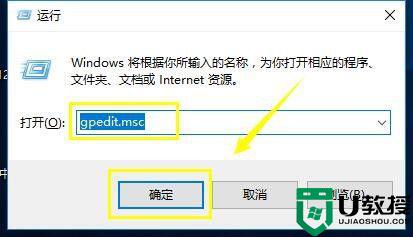
3、打开本地组策略编辑器后,找到右侧的windows设置。
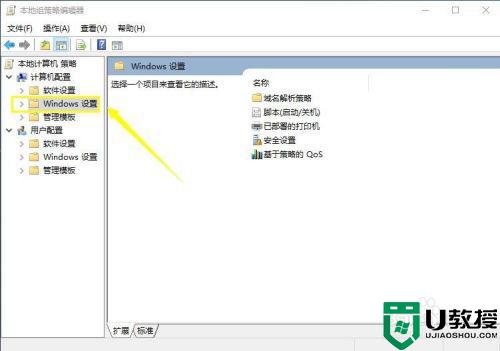
4、展开windows设置找到安全设置。
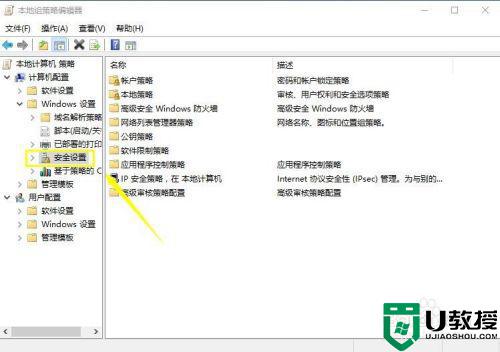
5、继续展开安全设置,找到本地策略。
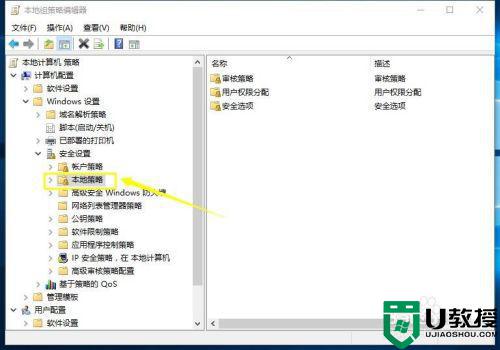
6、展开本地策略,到达安全选项。
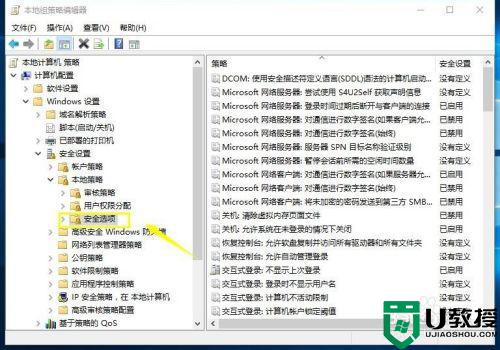
7、我们在安全选项中分别双击用户帐户控制:用于内置管理员账户的管理员批准模式
用户帐户控制:以管理员批准模式运行所有管理员
打开,如下图所示
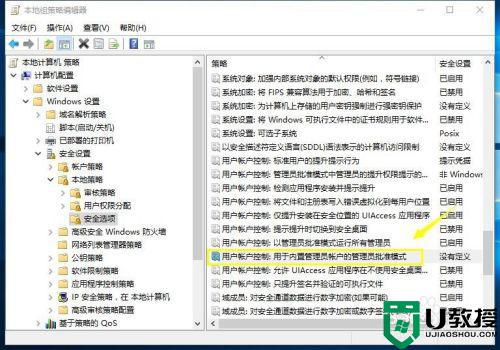
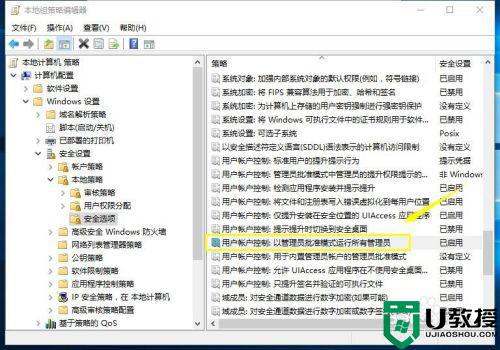
8、在弹出的设置选项卡中选择已启用,然后点击应用按钮,重新启动你的计算机即可,如下图所示
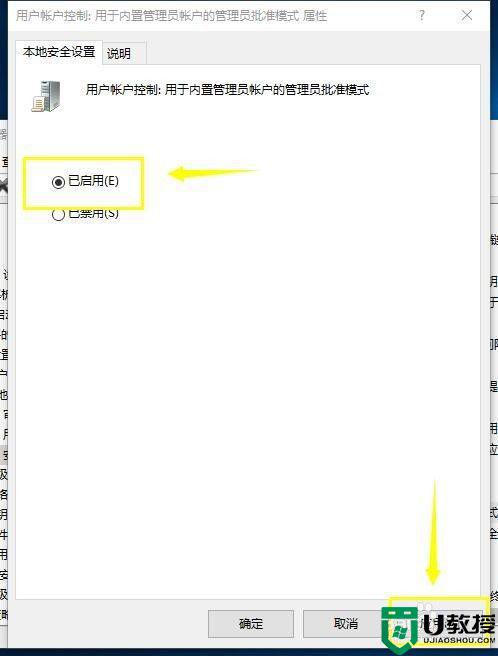
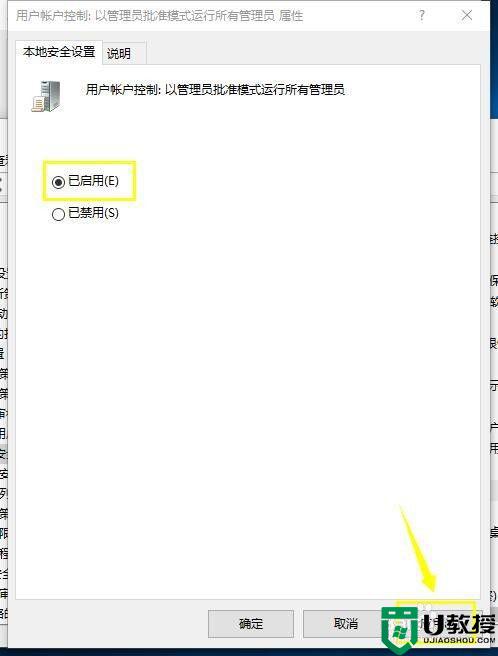
关于win7系统Svchost.exe一直保持在下载状态的解决方法分享到这里了,希望此教程能帮助到大家。